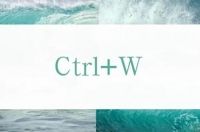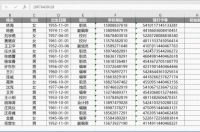
本篇属于技能篇,如果你不会这些功能,那就相当于白学Excel。以下14个好用到爆的Excel神技,你值得拥有~~
1. 超级表的应用
超级表,听名字就知道是个很牛逼的功能了,它具有便捷、灵活、高效的特性。
全选数据,按【Ctrl】+【L】,创建表。
GIF
1)便捷套用样式
可根据个人需求,一键更换表格的样式。
2)表格区域灵活
GIF
3)简单高效统计
菜单【设计】勾选【汇总行】,可对数据进行简单高效的统计。
PS:菜单【设计】,点击【转换为区域】,恢复为普通的表格。
2. 插入删除行列
很多人在插入行列时,是点击鼠标右键,然后选择功能【插入】,很慢有没有?
插入列:选择列,按快捷键【Ctrl】+【Shift】+【=】插入。
删除列:选择列,按快捷键【Ctrl】+【-】删除。
还可以通过选择列后,按【Shift】键,当鼠标变成动图中的形状,往右拖动,即可插入绿色示意数量的列。
3. 第一个单元格
表格很大,在查看完数据后,想回到第一个单元格。我猜你是拖拽滚动条回到第一行第一列的,没错吧?
按快捷键【Ctrl】+【Home】,单元格马上定位到第一个单元格,即A1。
GIF
4. 单元格格式帮助录入
在录入的单元格数据有前缀或者后缀,我想想哈,每个单元格都得敲入一次前缀吗,这不是得累死人?
这么重复的工作,单元格格式能帮你轻松解决。
例如,初始密码等于前缀“111”加上编号,通过设置单元格格式【"111"@】,占位符@代表单元格输入的内容。
在初始密码输入编号,单元格自动加上前缀。
5. 分段显示电话号码
你有没有发现,你联系客户的时候,经常会打错电话了。为什么?因为11位数字啊,亲!
学会分段显示电话号码,能帮助你很好地解决这个问题。
GIF
6. 银行卡号增加空格显示
打错电话还好,银行卡号错了,工资发不出去,这就尴尬了,这是多少人事小伙伴最担忧的事情。
不怕,每4位数字中间增加一个空格,卡号就好看多了有没有?
那用什么方法实现?快速填充啊,不说了,快去升级你的Excel版本吧!2013或以上就可以了。
GIF
7. 数据自动缩小100倍
做财务的小伙伴们,都有一个职业习惯。每次录入数据,都会包含小数点后两位,也就是角和分。
但每次录入的时候,都得打个小数点,感觉好麻烦哦~
通过菜单【文件】,点击【选项】,页签选择【高级】,勾选【自动插入小数点】,位数输入2。
效果如下:
8. 批量生成模拟数据
这是小编心中过不去的坎,以前每次给你们做演示表格,数据都是一个一个敲进去的。
后来,我才发现有一个函数,可以随机生成某个数值范围的数据。我笨,怪我咯!
例如,各城市每个月的销售金额都在2000到3000之间的区域。
选择B2:M12,输入【=RANDBETWEEN(2000,3000)】,按【Ctrl】+【Enter】确定,一键生成模拟数据。
数据生成后,注意使用选择性粘贴把公式转换成值,不然,做操作时会一直重算哦~
9. 定位选择,批量录入
这是一个必须掌握的技巧,但又有多少人不会呢?
表格中有空白单元格,都要修改成“未录入”,并填充底色,怎么办?定位选择,批量录入啊!
选择数据,按键盘【Ctrl】+【G】打开定位对话框,点击【定位条件】,选择【空值】,输入“未录入”,按【Ctrl】+【Enter】确定,并填充单元格底色。
GIF
10. 简单的数据比对
数据比对,基本是小伙伴们问得最多的问题。
场景一般就是比对A、B两列,看看B列的数据在不在A列中。
今天介绍的是函数比对的方法,分别使用VLOOKUP和COUNTIF函数。
1)VLOOKUP函数
使用VLOOKUP函数,查找B列数据是否在A列中。
单元格B2输入公式【=VLOOKUP(B2,A:A,1,0)】并往下复制,不存在A列中的显示为【#N/A】。
GIF
2)COUNTIF函数
使用COUNTIF函数,查找B列数据是否在A列中。
单元格B2输入公式【=COUNTIF(A:A,B2)】并往下复制,不存在A列中的显示为【0】。
GIF
11. 超级表格
1秒实现表格美化,隔行填充色,还能提供动态数据源,好用到爆!基本上我所有需要汇总的表格都会用到这个功能,强烈推荐。
选择区域任意单元格,按Ctrl+T,保持默认不变,直接点击确定按钮就完成,方便快捷,详见动画。
GIF
如果对默认样式不满意还能一键换新装,套用表格格式这里提供了非常多种选择。
12. 快速数据图形化
你要的数据条,色阶,图标集统统都在这里,快速分析这个功能真的好用到爆,详见动画。
GIF
13. 快速标注唯一值
你如果还在用条件格式标示唯一值跟重复值你就OUT了,借助快速分析1秒搞定。
选择区域,单击快速分析功能,将鼠标放在上面就有提示,你要唯一值就点唯一值,要重复值就点重复值,详见动画。
GIF
14. 让人叹为观止的快速填充功能
从身份证提取生日一般都是用TEXT跟MID函数组合,也可以借助分列,但其实还有更方便快捷的方法,那就是快速填充。到底有多快呢?快到你不敢想象!
输入第一个生日,下拉,选择快速填充就完成,借助快捷键Ctrl+E也可以。如果你按照我这个方法去做,行不通,那就证明你的Excel太落后了,赶紧更新换代,操作详见动画。
GIF
有小伙伴们说你这个是固定位数的,如果数字不固定的情况下,要从文本和数字混合中提取数字,能做得到吗?当然能!输入第一个输入,回车后,按快捷键Ctrl+E,详见动画。
好了,今天要介绍的Excel功能和技巧就这么多了,都掌握了吗?不记得的,就多练几次吧!
本文来源Skill成长课堂,版权归原作者所有